Dùng thử bản NTDEV tiny Windows 10 IoT Enterprise LTSC, dù theo nhiều người dùng là rất nhẹ và mượt, mỗi cái không rõ sao cài trên VMware Workstation thì không thấy nhanh lắm, cài bản mặc định Windows 10 IoT Enterprise LTSC lại thấy mượt hơn
Nay rỗi rãi nên rebuild 1 bản Windows 10 (IoT) Enterprise LTSC bằng MSMG Toolkit, chủ yếu xóa sẵn các ứng dụng không dùng từ Windows gốc, cập nhập sẵn lên mới nhất, mỗi khi cài lại Windows đỡ phải ngồi cập nhập hay xóa các ứng dụng rác
Nếu bạn lười đọc toàn bộ nội dung, download file iso bên dưới là đủ, nó được tạo theo nội dung bài này
Windows 10 (IoT) Enterprise LTSCWin10.IoT.LTSC.Jul.2025.iso
Windows
Download tại đây, đổi thành 1 tên gì đó cho dễ nhớ, ví dụ Windows 10 (IoT) Enterprise LTSC.iso
MSMG Toolkit
Download bản mới nhất MSMG Toolkit v13.7 tại đây
Cài đặt
Giải nén Toolkit_v13.7.7z
- Chép file iso Windows 10 (IoT) Enterprise LTSC vào thư mục ISO (bên trong MSMG Toolkit)
- Chạy
Start.cmd
Ấn A, sau đó Enter để vào Menu chính
- Từ menu chính, chọn
[1] Source->[3] Extract Source from DVD ISO Image
Enter the ISO Image filename without .iso, tên file iso là gì, thì nhập vào, như trường hợp của mình là Windows 10 (IoT) Enterprise LTSC, chờ 1 chút để Toolkit copy dữ liệu
- Từ menu chính, chọn
[1] Source->[1] Select Source from <DVD> Folder
Nhìn vào kết quả Image hiện ra
Reading Image Information... =============================================================================== | Index | Arch | Name =============================================================================== | 1 | x64 | Windows 10 Enterprise LTSC | 2 | x64 | Windows 10 IoT Enterprise LTSC =============================================================================== Enter the Image Index # [Range : 1,...2 or 'A'll 'Q'uit] : 2 The selected source image build does not support custom component removal, However it supports DISM component removal. For component removal, use Remove Windows Components using Package List (DISM Method) menu. Do you want to continue ? ['Y'es/'N'o] : Y Do you want to mount Windows Setup Boot Image ? ['Y'es/'N'o] : Y Do you want to mount Windows Recovery Image ? ['Y'es/'N'o] : Y
Trường hợp của mình là Windows 10 IoT Enterprise LTSC thì nhập vào 2, Enter, các câu hỏi khác đều chọn Y, chờ 1 chút để Toolkit chạy
Gỡ bỏ các thành phần không cần thiết
- Chọn
[3] Remove->[1] Remove Windows Components->[C] Compatibility->[A] Select All->Enter->[X] Go Back->Enter->[1] Select Windows Components
Ở Remove Windows Components, sẽ thấy 8 tùy chọn liên quan tới các ứng dụng, tính năng, cấu hình của Windows, ấn 1->8 để chọn, bên trong các ứng dụng, muốn gỡ cái nào thì ấn vào số có sẵn
Ví dụ ấn [1] Internet
- Muốn gỡ Internet Explorer thì gõ
2,Enter - Nếu có nhiều thứ trong menu, chọn
Ađể gỡ tất cả - Nó sẽ có dấu
+ -phía trước,+là cài đặt,-là gỡ bỏ - Làm tương tự cho tất cả các thứ cần gỡ
- Nếu không chắc các dịch vụ có ý nghĩa gì, hạn chế gỡ ra, chỉ gỡ ở tùy chọn
[8] Windows Appscho an toàn
Xong xuôi hết chọn X để quay về menu Remove Windows Components Menu -> [2] Start Removing Windows Components
Chờ vài phút để Toolkit gỡ bỏ toàn bộ các thành phần, sau khi xong, ấn X để quay về Menu chính
Cập nhập mới nhất
Hơi lằng nhằng, vì phải download các bản cập nhập thủ công, đúng với phiên bản Windows sử dụng, tìm kiếm rất phiền cũng rất dễ nhầm
Nhanh nhất, theo mình chỉ cần cập nhập update mới nhất theo từ khóa Cumulative Update for Windows 10 Version 21H2 for x64-based Systems
Truy câp : https://www.catalog.update.microsoft.com/, tìm kiếm Cumulative Update for Windows 10 Version 21H2 for x64-based Systems
Download phiên bản theo tên products, file này nặng nhất, nên tích hợp vào, còn các thứ nhỏ hơn kiểu .NET Framework, Antivirus này nọ thì ấn Update, Windows tự chạy tẹo là xong
- Chép file .msu này vào MSMG Toolkit
\Updates\w10\x64
Cài đặt
- Từ Menu chính, chọn
[2] Integrate->[4] Windows Updates->Y->[1] Integrate Windows Updates
Việc thêm cập nhập mới nhất vào Windows khá lâu, chú ý để không quá sốt ruột
Với phiên bản Windows 10 (IoT) Enterprise LTSC, theo mình nên cập nhập update mới nhất vào, vì ra mắt từ 2021, dùng bản mặc định mỗi khi cài mới Windows, ngồi cập nhập có khi 15-30 phút chưa xong luôn ấy
Đóng gói ra file iso
- Tại menu chính, chọn
[6] Apply->[1] Cleanup Source Images using DISM Cleanup-Image - Tiếp theo
[2] Apply & Save Changes to Source Images, chọnYcho các tùy chọn bên dưới
------------------------------------------------------------------------------- ####Starting Applying & Saving Changes to Source Images######################## ------------------------------------------------------------------------------- Do you want to trim unselected Image editions ? ['Y'es/'N'o] : Y Do you want to cleanup Image folder ? ['Y'es/'N'o] : Y ------------------------------------------------------------------------------- Cleaning up Image folder... ------------------------------------------------------------------------------- Cleaning up Image temporary and log files or folders.
Chờ vài phút để Toolkit chạy
- Chạy
[7] Target->[1] Make a DVD ISO Image
Enter the ISO Volume Label và Enter the ISO File Name, đặt tên tùy ý, Win10.IoT.LTSC.Jul.2025 chẳng hạn
Xong xuôi sẽ thấy đường dẫn file iso, mặc định nó cũng nằm trong thư mục ISO
Cài đặt thử nghiệm
Thử cài đặt nhanh trên VMware Workstation Pro
Mọi thứ hoạt động bình thường
Do đã thêm cập nhập mới nhất vào rồi, chỉ phải cập nhập 1 ít thứ linh tinh, nên nhanh hơn
Đánh giá
Phiên bản Windows 10 (IoT) Enterprise LTSC theo mình đã rất nhẹ, việc rebuild xóa thêm các ứng dụng, tính năng, thường không quá cần thiết, trừ khi bạn rebuild 1 bản siêu tối giản, tắt hết mọi tính năng mới hiệu quả
Cá nhân cũng chỉ xóa nhẹ 1 số ứng dụng không dùng, chứ không làm gì quá nhiều

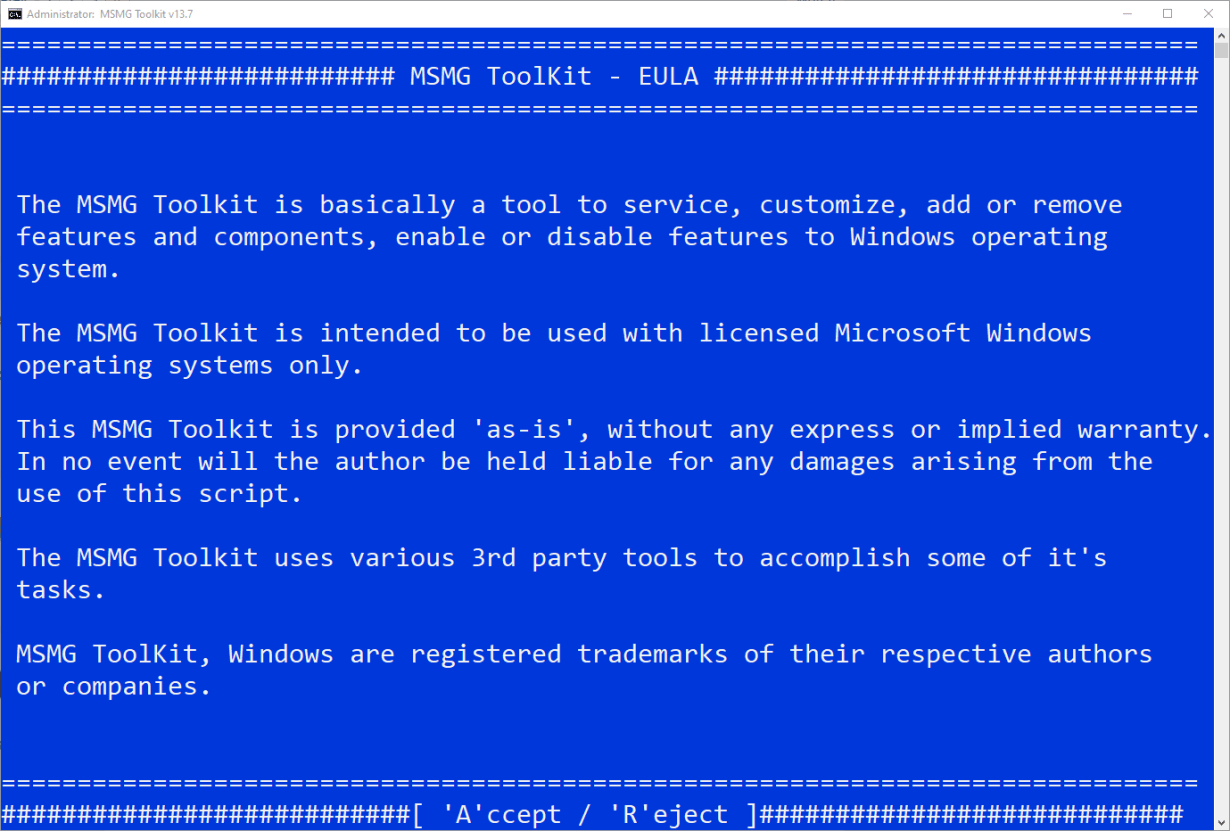
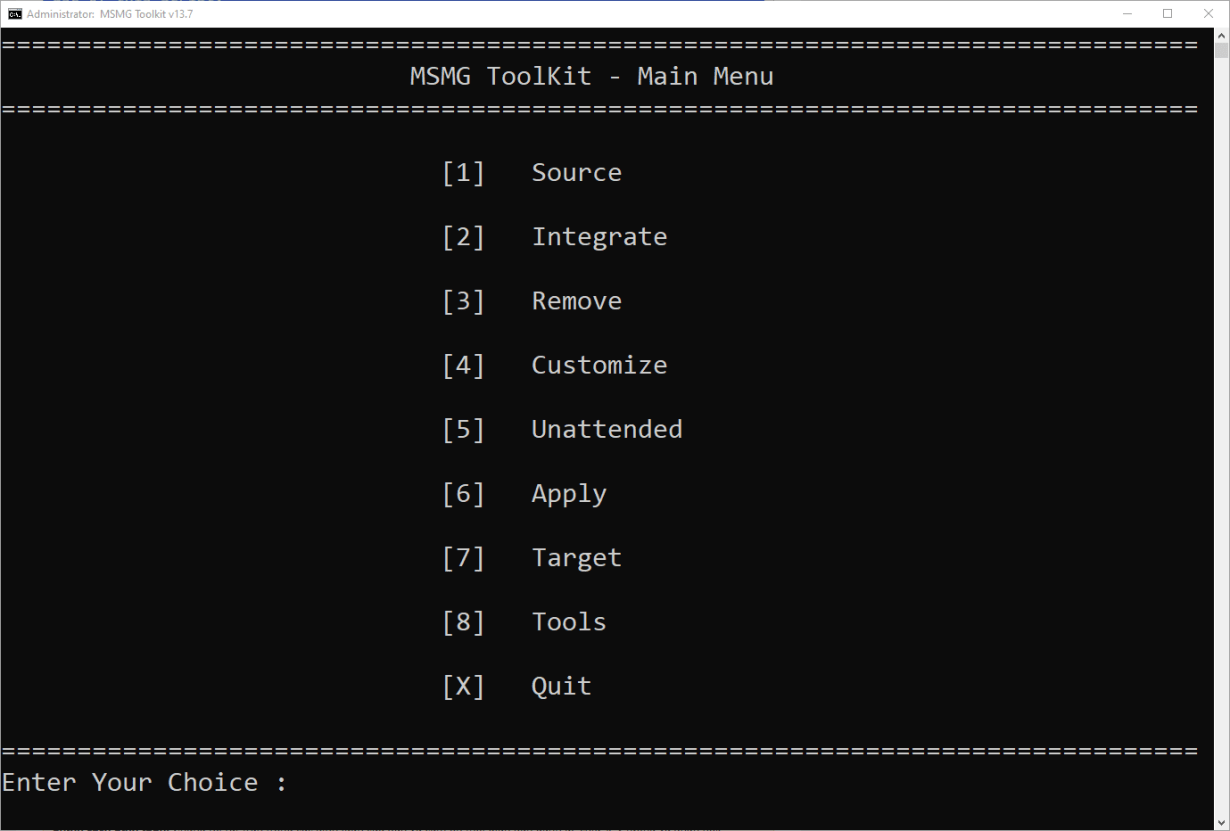
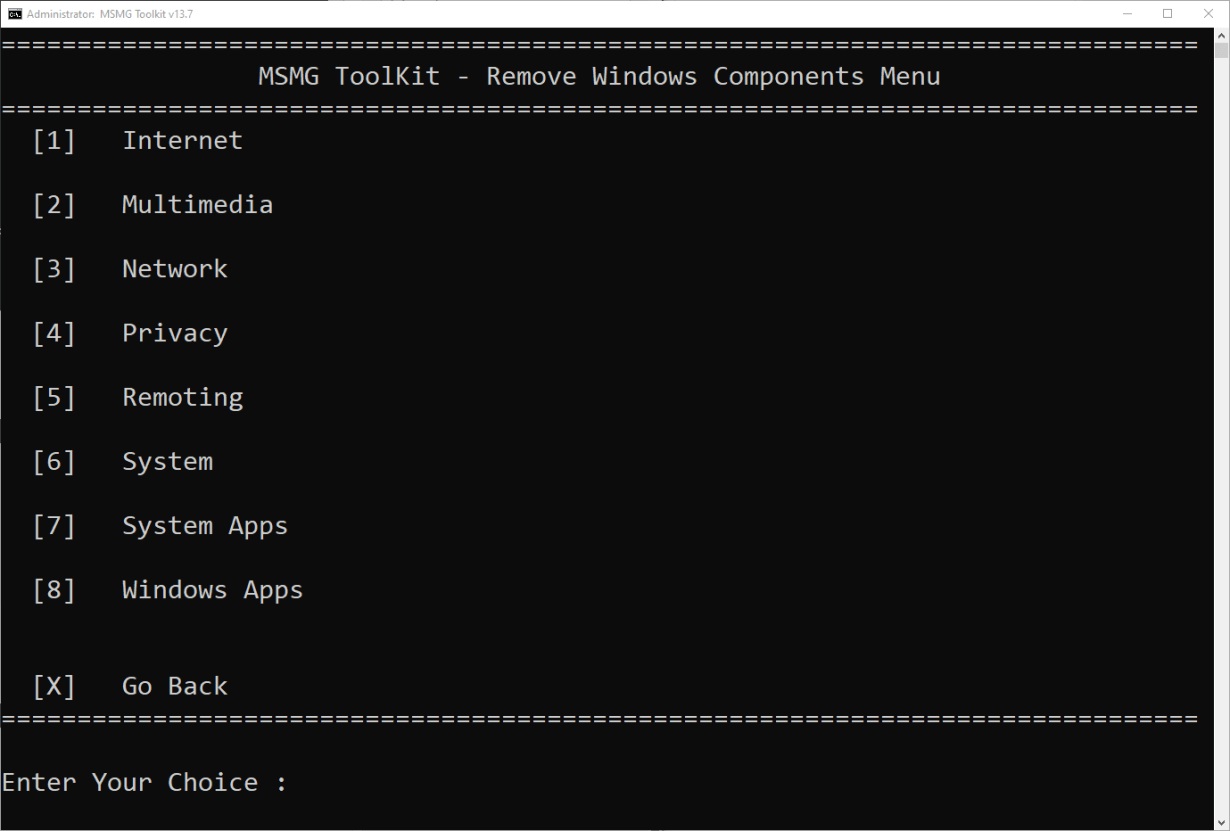
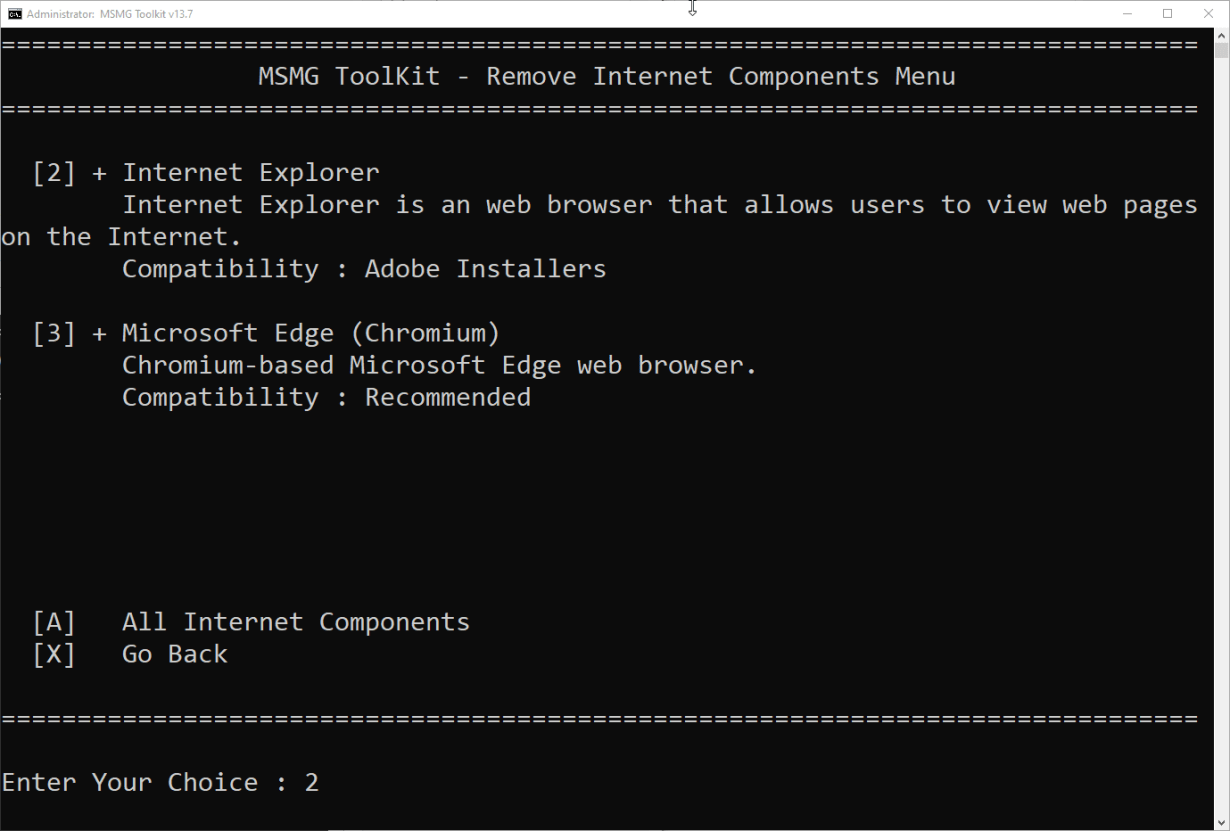
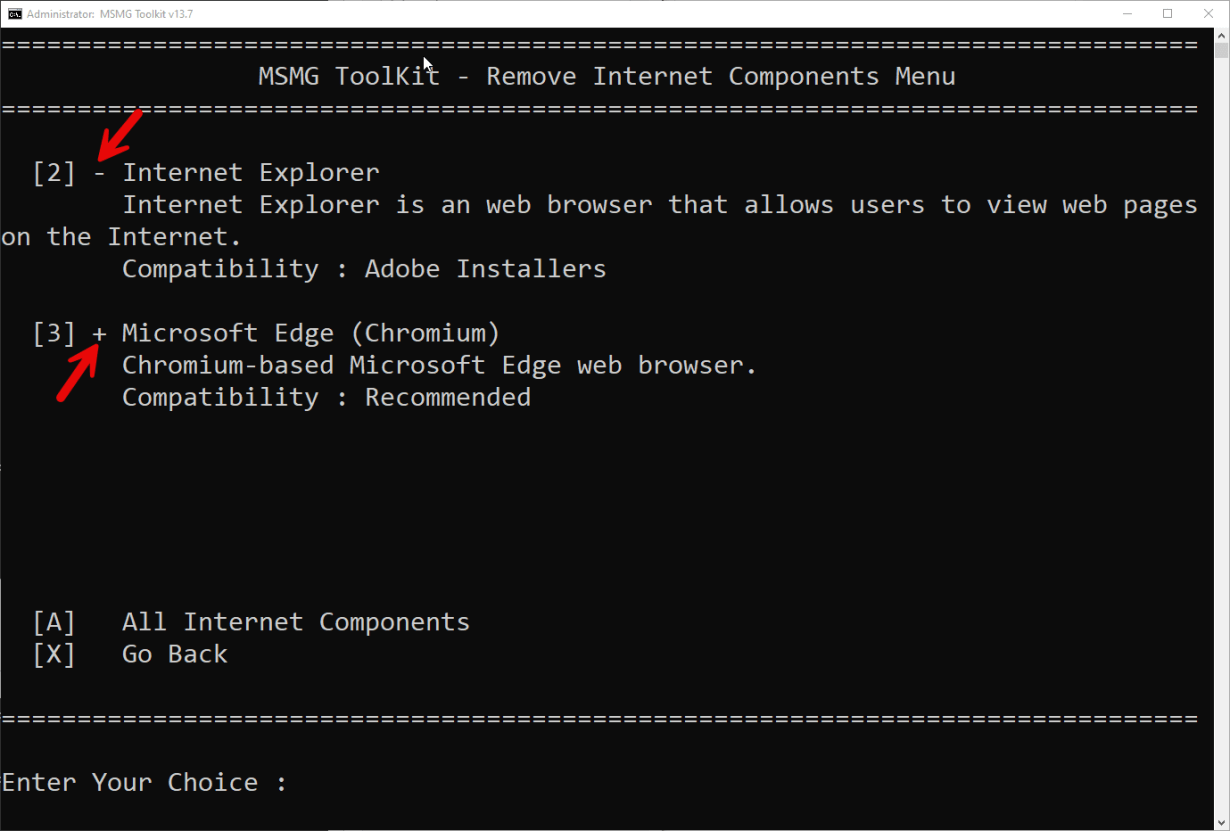
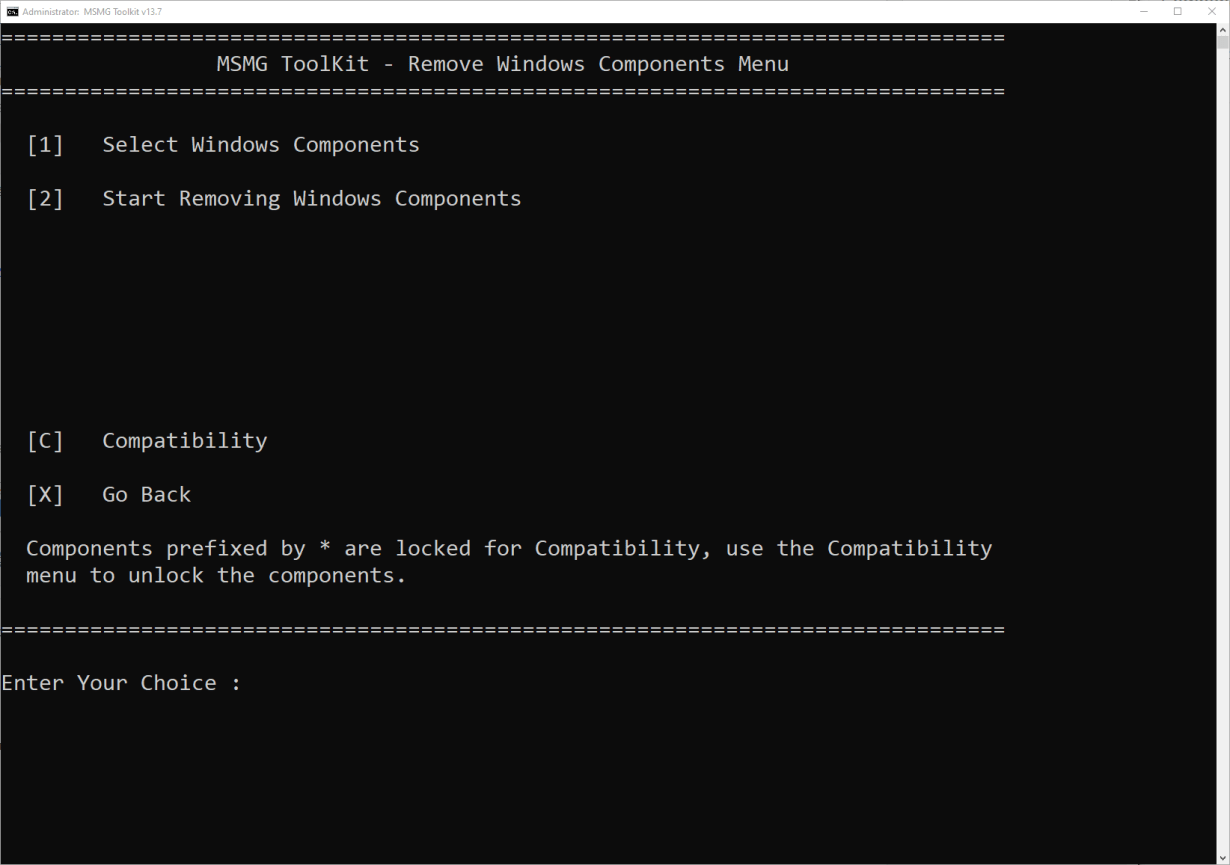
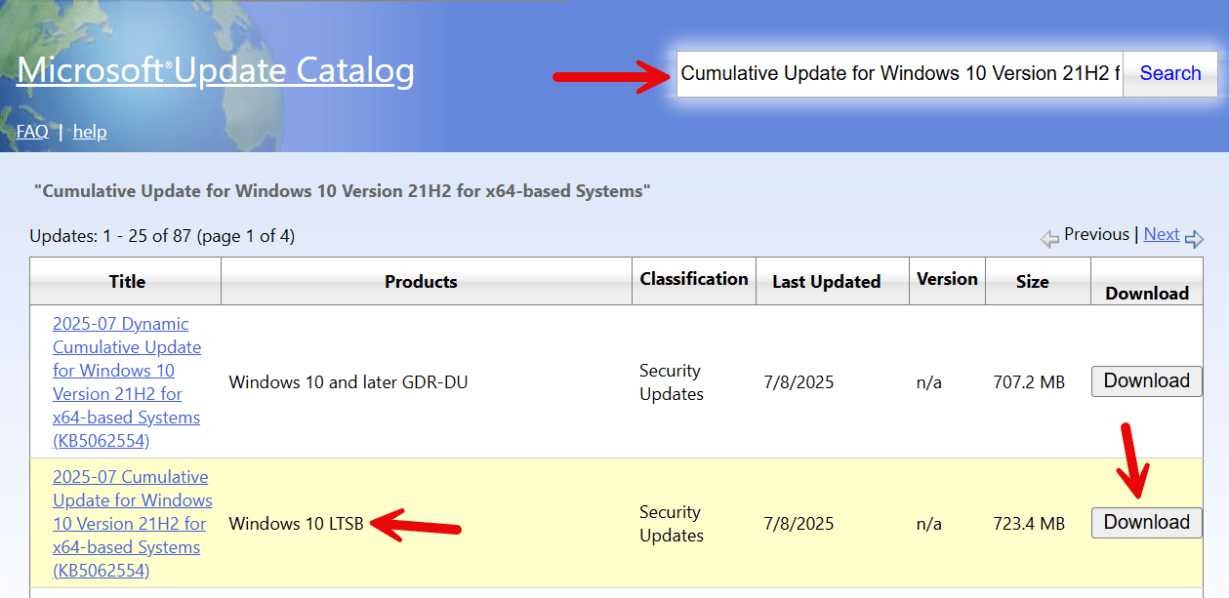
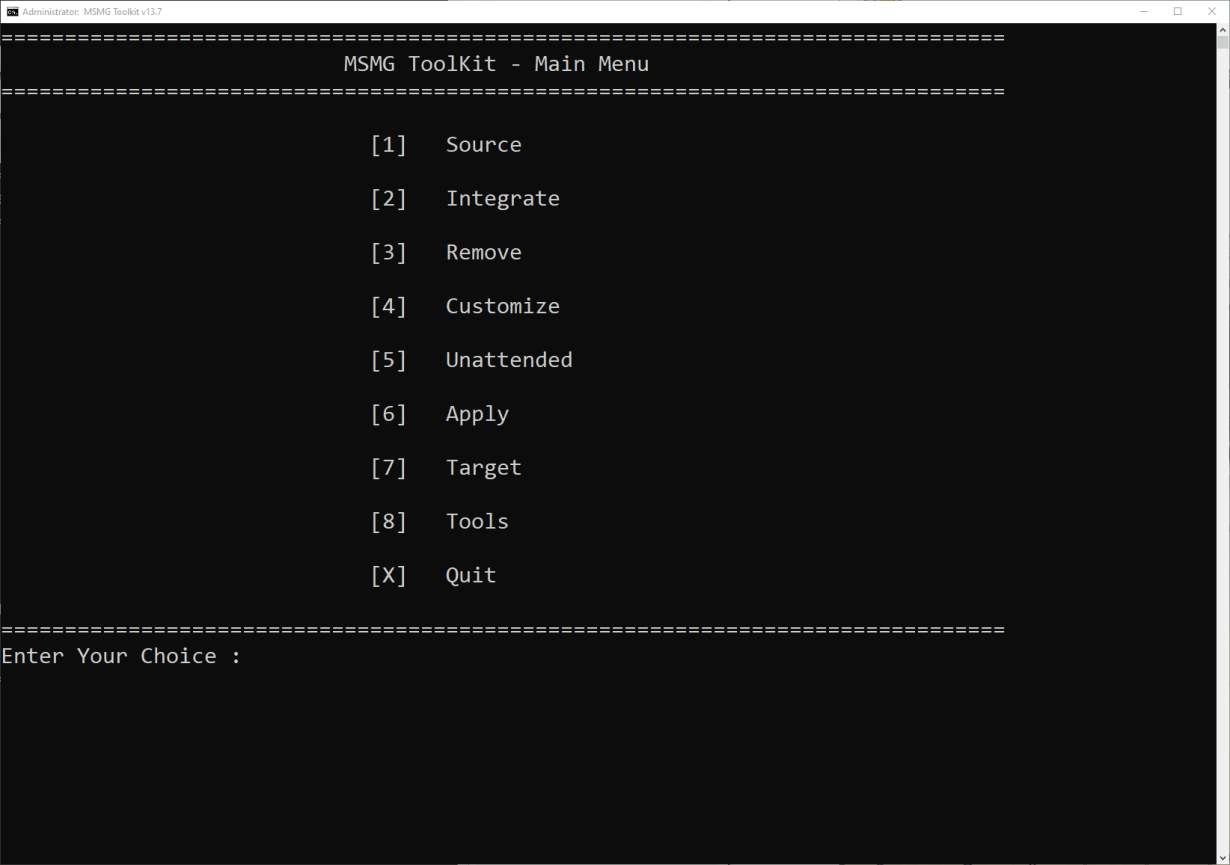
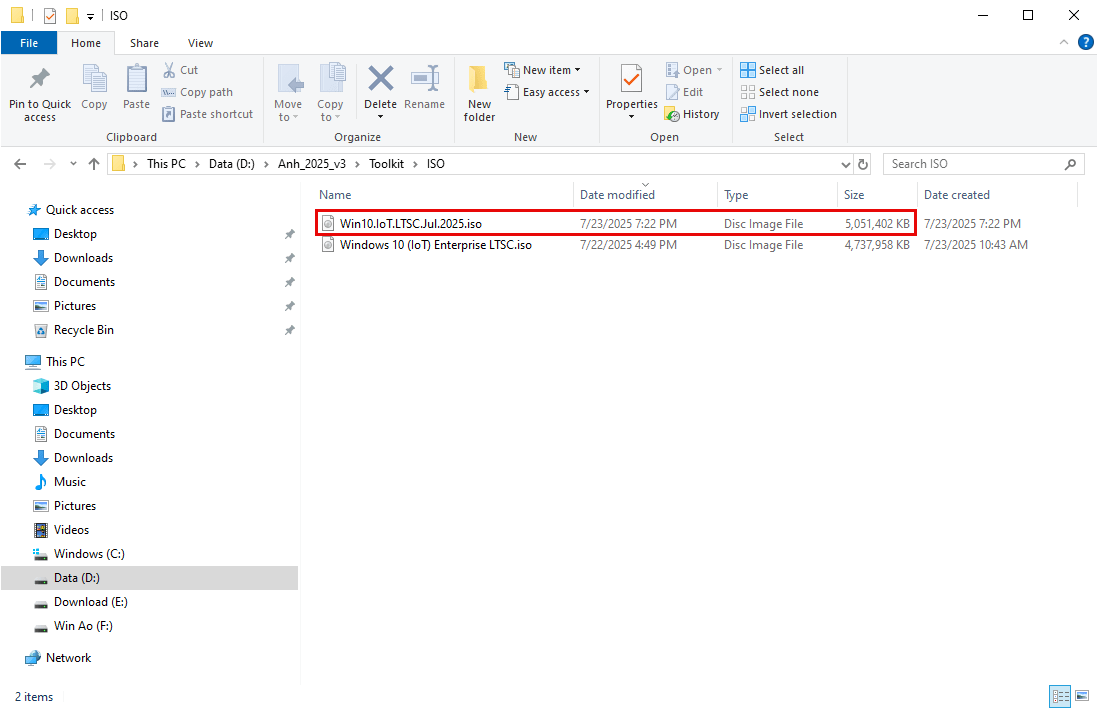
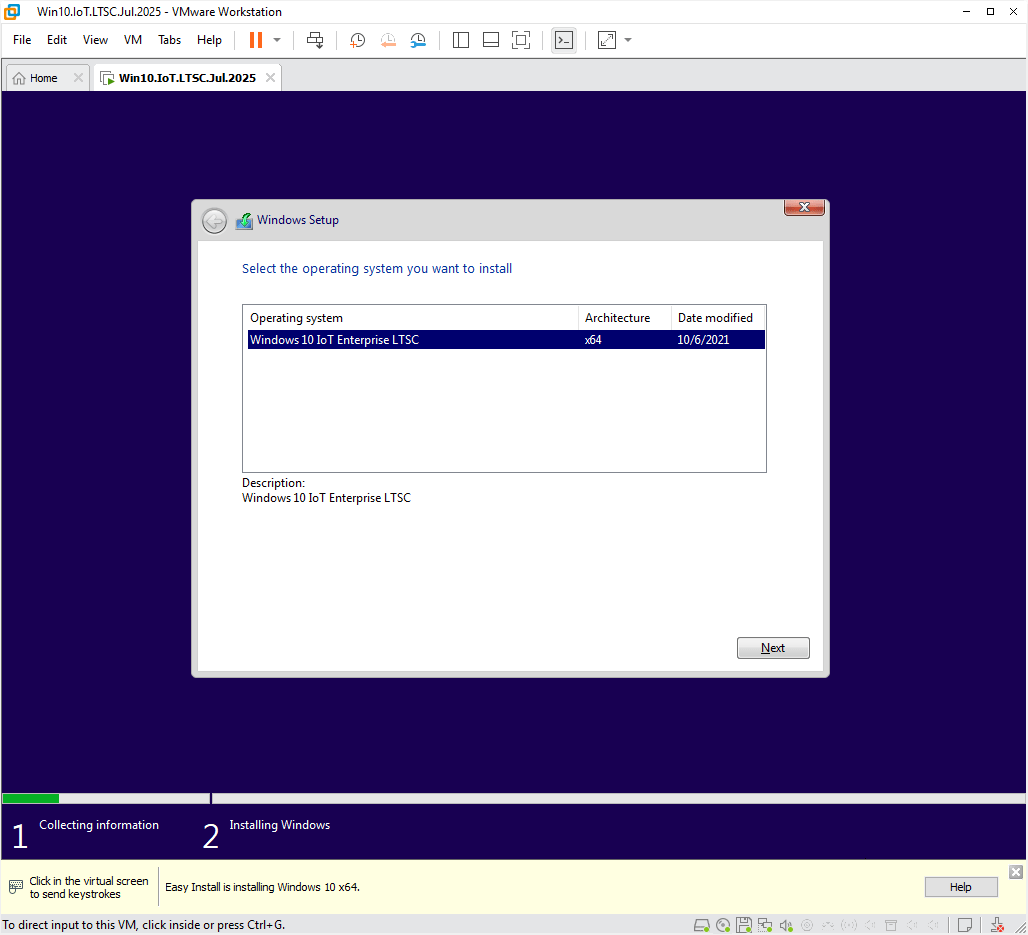
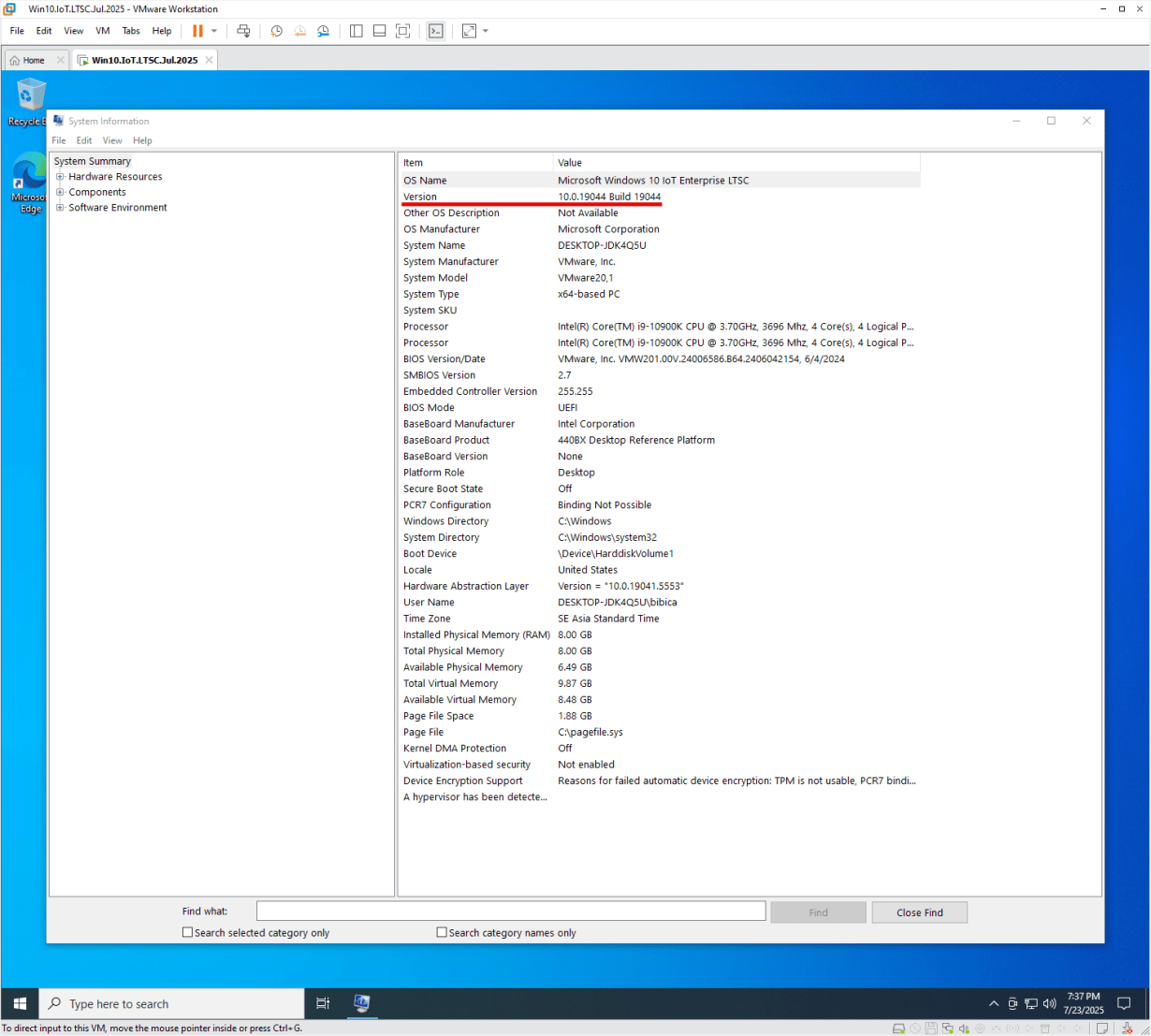
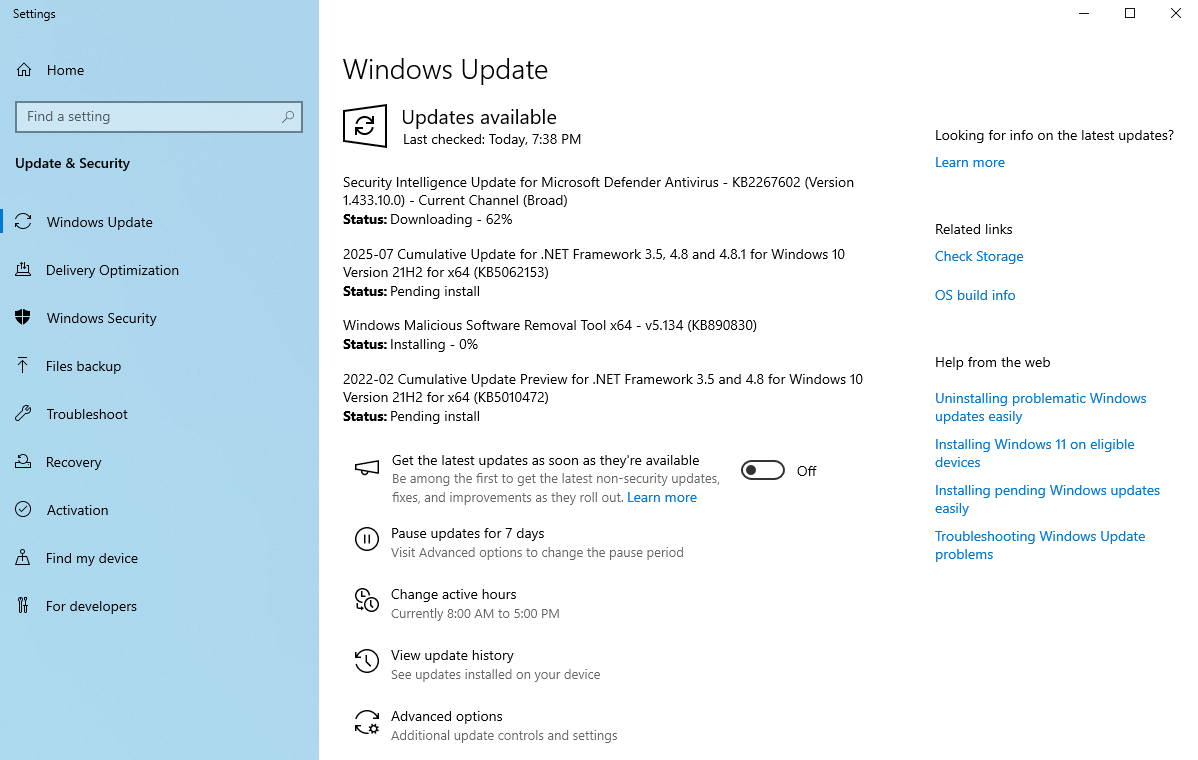
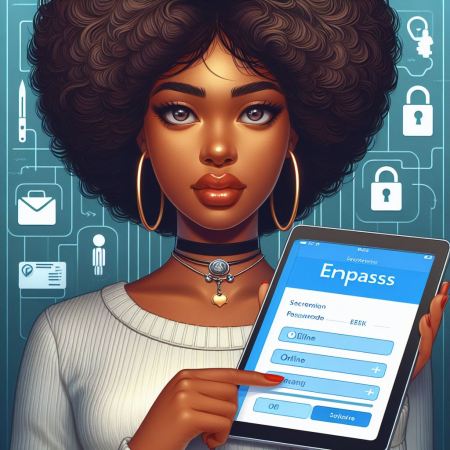
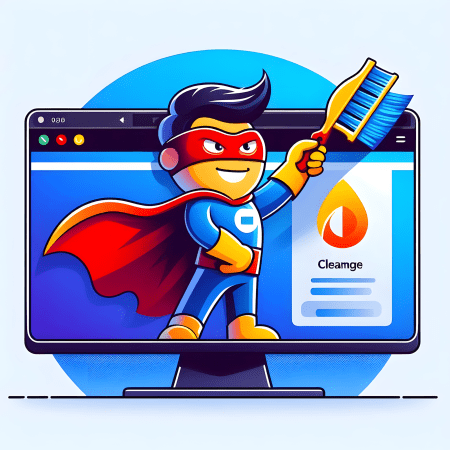

Chính sách bình luận: Chúng tôi rất trân trọng các bình luận của bạn và cảm ơn thời gian bạn dành để chia sẻ ý tưởng và phản hồi.
Ghi chú: Những bình luận được xác định là spam hoặc chỉ mang tính quảng cáo sẽ bị xóa.
• Để cải thiện trải nghiệm bình luận, chúng tôi khuyến khích bạn tạo một tài khoản Gravatar. Thêm avatar vào tài khoản Gravatar sẽ giúp bình luận của bạn dễ nhận diện hơn đối với các thành viên khác.
• ✂️ Sao chép và 📋 Dán Emoji 💪 giúp bình luận thêm sinh động và thú vị!